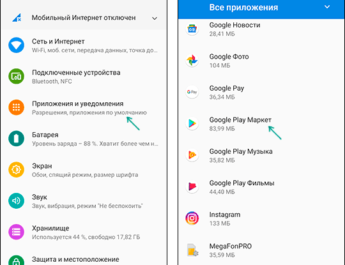Отримувати та надсилати пошту iCloud з пристроїв Apple не проблема, однак, якщо користувач переходить на Android або виникає необхідність використовувати пошту iCloud з комп’ютера, для деяких це складно.
У цій інструкції детально про те, як налаштувати роботу з електронною поштою iCloud у поштових додатках Android та програмах Windows або іншої ОС. Якщо ви не використовуєте поштових клієнтів, то на комп’ютері легко здійснити вхід до iCloud, отримавши доступ і до пошти через веб-інтерфейс, інформація про це в окремому матеріалі Як увійти в iCloud з комп’ютера.
Налаштування пошти iCloud на Android для отримання та надсилання листів
Більшість поширених поштових клієнтів для Android «знають» правильні налаштування серверів E-mail iCloud, проте якщо ви при додаванні облікового запису пошти просто введете вашу адресу та пароль від iCloud, з великою ймовірністю ви отримаєте повідомлення про помилку, причому різні програми можуть показувати різні повідомлення : як про неправильний пароль, так і про щось ще. Деякі програми взагалі успішно додають обліковий запис, але отримання пошти не відбувається.
Причина в тому, що ви не можете просто використовувати обліковий запис iCloud в сторонніх додатках і пристроях не від Apple. Тим не менш, можливість налаштування існує.
- Зайдіть (найзручніше зробити це з комп’ютера або ноутбука) на сайт управління Apple ID, використовуючи ваш пароль (Apple ID – той же, що і ваш E-mail в iCloud) https://appleid.apple.com/. Якщо використовується двофакторна ідентифікація, може знадобитися ввести код, який відобразиться на вашому пристрої Apple.
- На сторінці управління вашим Apple ID у розділі «Безпека» натисніть «Створити пароль» у пункті «Паролі програм».
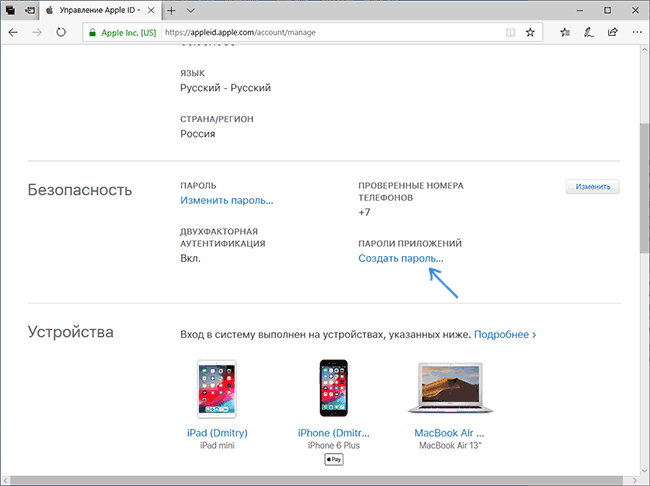
- Введіть ярлик для пароля (на ваш розсуд просто слова, що дозволяють ідентифікувати, для чого створювався пароль) і натисніть кнопку «Створити».
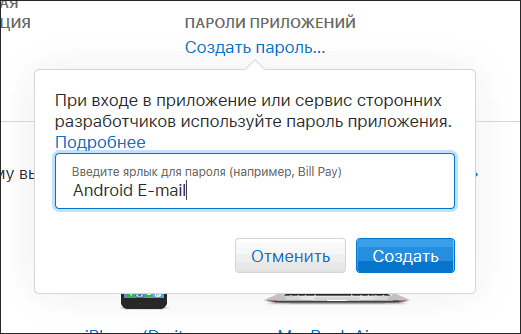
- Ви побачите згенерований пароль, який тепер можна використовувати для настроювання пошти на Android. Пароль потрібно буде вводити у тому вигляді, у якому він надано, тобто. з дефісами та маленькими літерами.
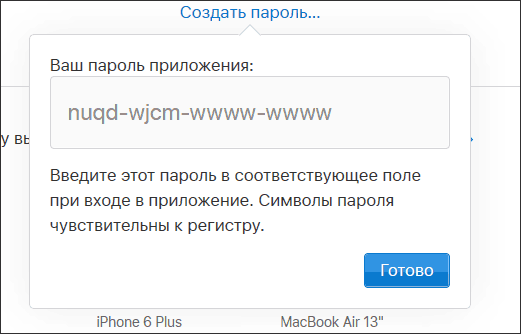
- На пристрої Android запустіть потрібний поштовий клієнт. Більшість із них — Gmail, Outlook, фірмові програми E-mail від виробників, вміють працювати з декількома поштовими обліковими записами. Додати новий обліковий запис зазвичай можна в налаштуваннях програми. Я буду використовувати вбудовану програму Email на Samsung Galaxy.
- Якщо поштова програма пропонує додати адресу iCloud, виберіть цей пункт, інакше — використовуйте пункт «Інші» або аналогічний у вашій програмі.
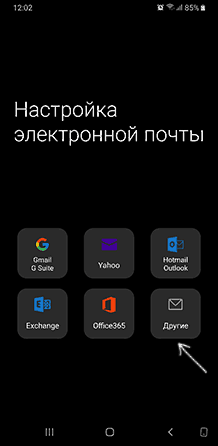
- Введіть адресу пошти iCloud та пароль, отриманий на 4-му кроці. Адреси поштових серверів зазвичай вводити не потрібно (але про всяк випадок наведу їх наприкінці статті).

- Як правило, після цього залишається лише натиснути кнопку «Готово» або «Увійти», щоб налаштування пошти було завершено, а листи з iCloud відобразились у програмі.
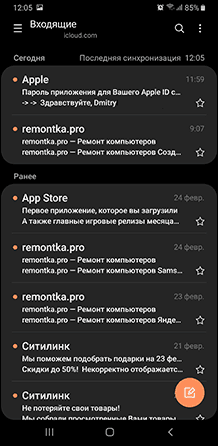
Якщо вам потрібно підключити до пошти ще одну програму, створіть для неї окремий пароль, як описано вище.
На цьому налаштування буде завершено і при правильному введенні пароля програми все запрацює звичним чином. Якщо виникнуть якісь проблеми, запитуйте в коментарях, я постараюся допомогти.
Вхід до пошти iCloud на комп’ютері
Пошта iCloud з комп’ютера доступна у веб-інтерфейсі на сайті https://www.icloud.com/, достатньо ввести Apple ID (адресу пошти), пароль і, при необхідності, код двофакторної автентифікації, який відобразиться на одному з ваших довірених пристроїв Apple .
У свою чергу, поштові програми не підключатимуться з цими даними для входу. Більше того, не завжди можна з’ясувати, в чому саме проблема: наприклад, програма Пошта Windows 10 після додавання пошти iCloud повідомляє про успіх, нібито намагається отримати листи, не повідомляє про помилки, але за фактом не працює.
Для налаштування поштової програми для отримання пошти iCloud на комп’ютері вам знадобиться:
- Створити пароль програми на applied.apple.com, як це описувалося за кроків 1-4 у способі для Android.
- Використовувати цей пароль при додаванні нового облікового запису пошти. Нові облікові записи до різних програм додаються по-різному. Наприклад, у програмі Пошта в Windows 10 потрібно зайти в Параметри (значок шестерні зліва внизу) — Управління обліковими записами — Додати обліковий запис і вибрати iCloud (у програмах, де такий пункт відсутній, виберіть «Інший обліковий запис»).
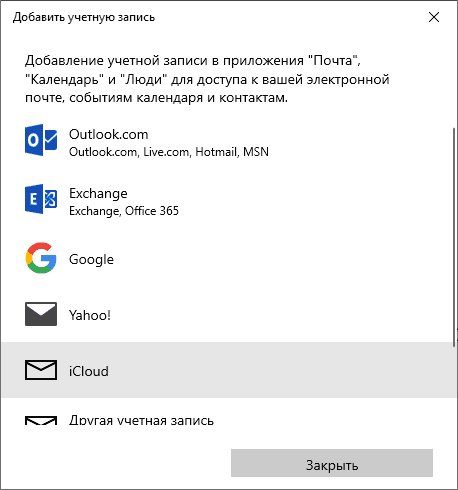
- При необхідності (більшість сучасних поштових клієнтів цього не вимагатимуть) ввести параметри поштових серверів IMAP та SMTP для пошти iCloud. Ці параметри наведено в інструкції.
Зазвичай будь-яких складнощів при налаштуванні не виникає.
Установки поштових серверів пошти iCloud
Якщо ваш поштовий клієнт не має автоматичних налаштувань для iCloud, може знадобитися ввести параметри поштових серверів IMAP та SMTP:
Сервер вхідної пошти IMAP
- Адреса (ім’я сервера): imap.mail.me.com
- Порт: 993
- Потрібне шифрування SSL/TLS: так
- Ім’я користувача: частина адреси пошти icloud до @. Якщо поштовий клієнт не приймає такий логін, спробуйте використати повну адресу.
- Пароль: згенерований на applied.apple.com пароль програми.
Сервер вихідної пошти SMTP
- Адреса (ім’я сервера): smtp.mail.me.com
- Потрібне шифрування SSL/TLS: так
- Порт: 587
- Ім’я користувача: адреса пошти iCloud повністю.
- Пароль: згенерований пароль програми (той же, що і для вхідної пошти, окремий створювати не потрібно).